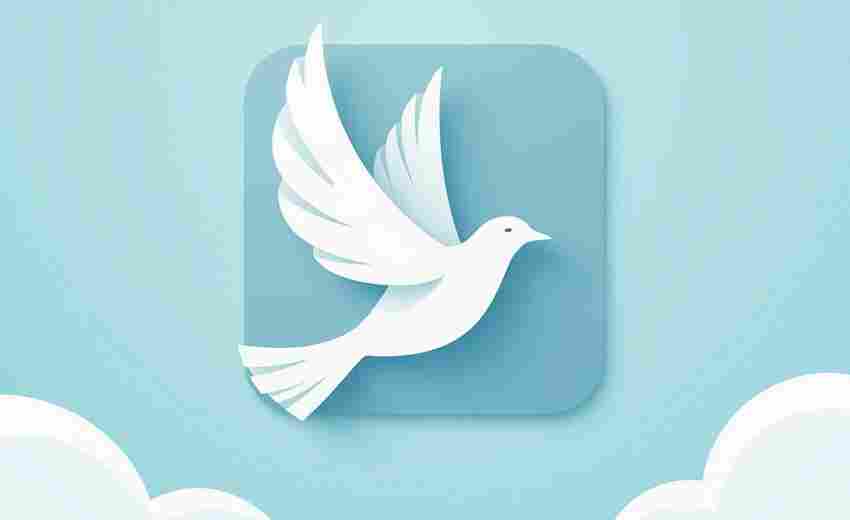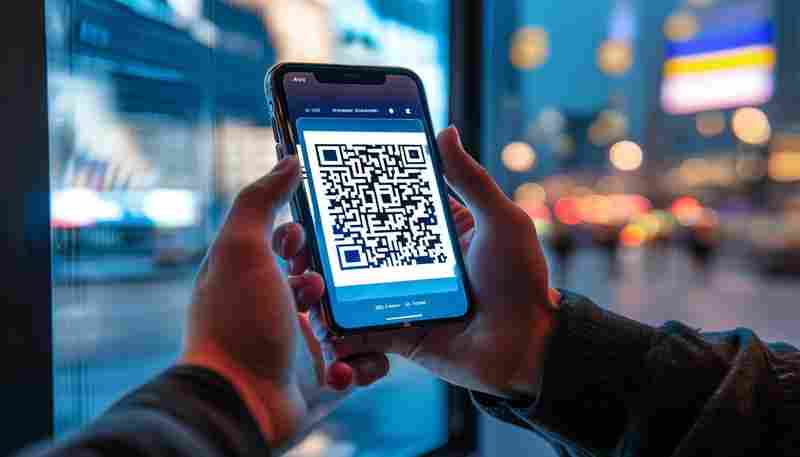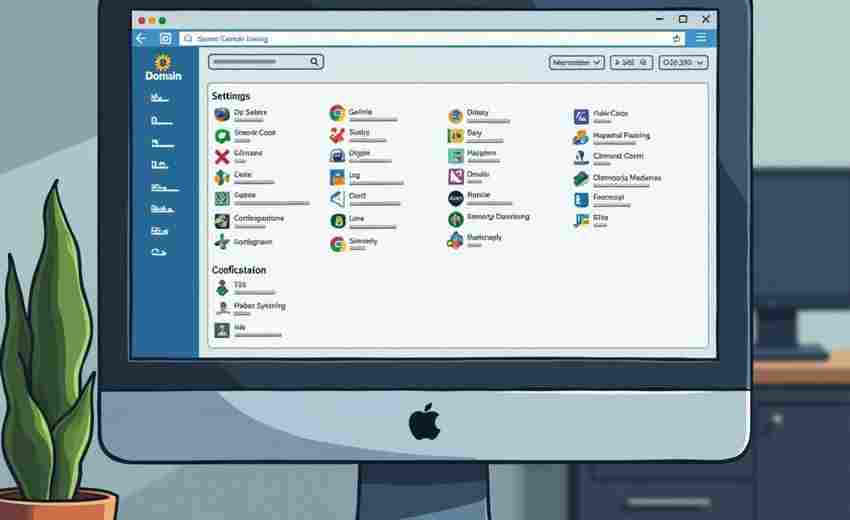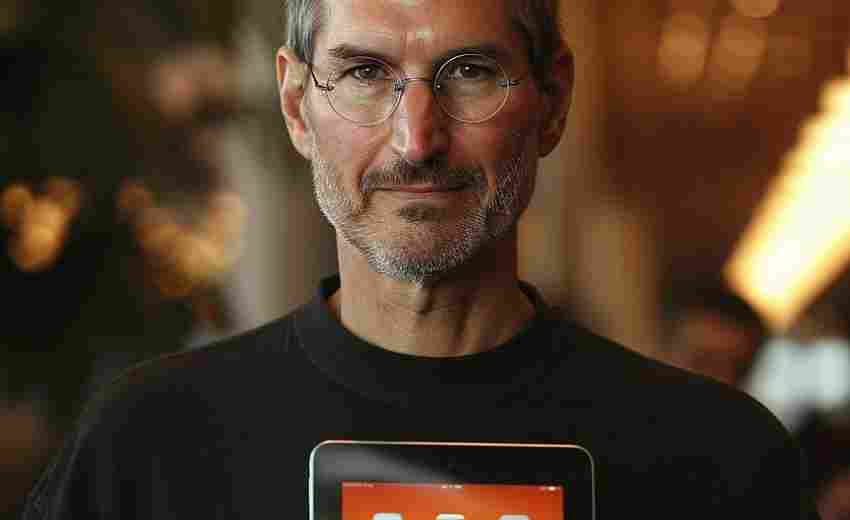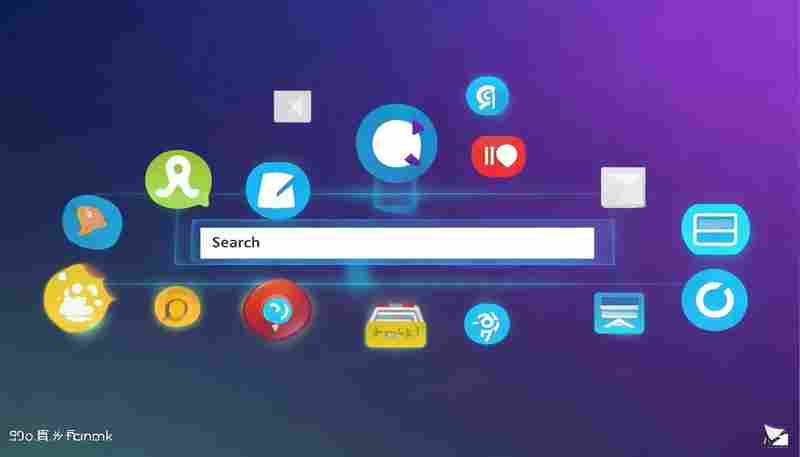迅雷新建下载任务的详细操作是什么
在数字化信息时代,迅雷凭借其高效的下载能力成为用户获取资源的重要工具。无论是单个文件还是批量任务,掌握新建下载任务的核心操作技巧能显著提升效率。本文将从基础操作到进阶功能,系统解析迅雷新建下载任务的全流程细节。
基础操作流程
启动迅雷后,用户可通过两种方式新建任务:点击界面左上角的“+”号按钮,或右键点击悬浮窗选择“新建任务”。在弹出的对话框中,粘贴复制的下载链接,系统自动识别协议类型(HTTP/FTP/BT等)。若链接有效,软件将显示文件信息与保存路径选项。建议在“存储位置”中自定义目录,避免默认路径导致文件分散。
对于浏览器获取的下载链接,可右键选择“使用迅雷下载”实现快捷操作。部分版本支持拖拽链接至悬浮窗自动创建任务,该功能需在“设置中心-下载接管”中启用。遇到无法自动识别的链接时,手动复制到“下载地址”输入框后点击“立即下载”即可启动。
批量任务处理
面对大量文件地址时,迅雷内置的批量下载功能可简化操作。在“新建任务”窗口选择“按规则添加批量任务”,输入包含通配符的地址模板(例如).mp4),设置起始编号与位数。例如需下载file001至file100时,通配符格式为“).mp4”,系统自动生成序列任务。
当处理超过1000个地址时,需采用分批次策略。将全部链接粘贴至文本编辑器,按每批500条分割后分批导入。高级用户可通过编写脚本生成符合迅雷格式的批量任务文件(.txt),利用“导入下载列表”功能实现超大规模任务部署。
移动端适配方案
手机迅雷APP的操作逻辑与PC端存在差异。iOS用户点击首页右上角“+”号,选择“链接下载”粘贴地址;安卓版本则在底部导航栏“传输”页点击悬浮按钮。支持磁力链接直接解析,长按输入框可调用系统剪贴板历史记录,方便重复调用常见链接。
针对NAS设备用户,迅雷下载宝提供远程任务创建功能。登录同一账号后,通过网页端或APP的“远程设备”模块添加任务,文件将直接下载至NAS存储空间。该方案特别适合需要24小时挂机下载的场景,支持BT种子与电驴协议的离线下载。
任务参数优化
在“新建任务”高级设置中,可调整线程数、下载优先级等参数。建议将HTTP任务线程数设为8-10,BT任务启用“智能限速”避免占用全部带宽。对于4K视频等大文件,勾选“下载完成后自动校验文件完整性”减少传输错误。
遇到低速任务时,右键任务选择“资源查询”手动更换镜像源。启用“全局下载速度低于设定值时自动增加任务数”功能(默认阈值1MB/s),系统将动态调整并发任务数平衡速度与稳定性。
上一篇:迅雷手机版清除下载历史的方法是什么 下一篇:过保维修费用争议如何通过消费者协会调解